วิธีเฉลี่ยผลการค้นหา vlookup หลายรายการใน Excel
ตัวอย่างเช่นมีหลายค่าที่ตรงกับค่าการค้นหาในตารางของคุณและคุณต้องการเฉลี่ยผลการค้นหา vlookup ทั้งหมด (ค่าเป้าหมาย) ใน Excel คุณจะคำนวณค่าเฉลี่ยอย่างรวดเร็วได้อย่างไร บทความนี้แสดงวิธีการสามวิธีในการแก้ปัญหานี้อย่างง่ายดาย:
- ผลการค้นหา vlookup เฉลี่ยหลายรายการพร้อมสูตร
- การค้นพบ vlookup เฉลี่ยหลายรายการพร้อมคุณสมบัติตัวกรอง
- การค้นพบ vlookup เฉลี่ยหลายรายการด้วย Kutools for Excel
ผลการค้นหา vlookup เฉลี่ยหลายรายการพร้อมสูตร
จริงๆแล้วเราไม่จำเป็นต้องแสดงรายการการค้นพบ vlookup ทั้งหมด (ค่าเป้าหมาย) เลยและเราสามารถเฉลี่ยการค้นพบ vlookup ทั้งหมดได้อย่างง่ายดายด้วยฟังก์ชัน AVERAGEIF
ใส่สูตร =AVERAGEIF(A1:A24,E2,C1:C24) ลงในเซลล์ว่างแล้วกด เข้าสู่ สำคัญ. จากนั้นจึงคำนวณค่าเฉลี่ยของการค้นพบ vlookup ทั้งหมด ดูภาพหน้าจอ:

หมายเหตุ:
(1) ในสูตรด้านบน A1: A24 คือคอลัมน์ที่คุณจะค้นหาค่าการค้นหา E2 คือค่าการค้นหาและ C1: C24 คือคอลัมน์ที่คุณจะหาค่าเฉลี่ยการค้นพบ vlookup
(2) คุณยังสามารถใช้สูตรอาร์เรย์นี้ได้ =AVERAGE(IF(A1:A24=E2,C1:C24)) ลงในเซลล์ว่างแล้วกด Ctrl + เปลี่ยน + เข้าสู่ คีย์พร้อมกัน
vlookup และผลรวม / จำนวน / การค้นหาเฉลี่ยใน Excel ได้อย่างง่ายดาย
Kutools สำหรับ Excel's แถวรวมขั้นสูง ยูทิลิตี้สามารถช่วยให้ผู้ใช้ Excel สามารถแบทช์ผลรวมนับและค่าเฉลี่ยตามรายการที่ซ้ำกันในหนึ่งคอลัมน์ (คอลัมน์ผลไม้ในกรณีของเรา) จากนั้นลบแถวที่ซ้ำกันตามคอลัมน์นี้ (คอลัมน์ผลไม้) ได้อย่างง่ายดายดังภาพด้านล่างที่แสดง

Kutools สำหรับ Excel - เพิ่มประสิทธิภาพ Excel ด้วยเครื่องมือที่จำเป็นมากกว่า 300 รายการ เพลิดเพลินกับฟีเจอร์ทดลองใช้ฟรี 30 วันโดยไม่ต้องใช้บัตรเครดิต! Get It Now
การค้นพบ vlookup เฉลี่ยหลายรายการพร้อมคุณสมบัติตัวกรอง
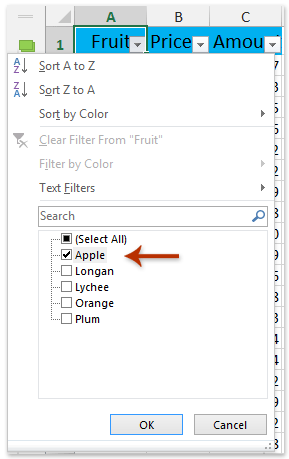
ในความเป็นจริงเราสามารถใช้ไฟล์ ตัวกรอง เพื่อค้นหาค่าทั้งหมดที่ตรงกับค่าการค้นหาจากนั้นใช้ Kutools for Excel's เฉลี่ย ฟังก์ชั่นเฉลี่ยผลการค้นหา vlookup ทั้งหมดได้อย่างง่ายดาย
Kutools สำหรับ Excel - เต็มไปด้วยเครื่องมือที่จำเป็นสำหรับ Excel มากกว่า 300 รายการ เพลิดเพลินกับฟีเจอร์ทดลองใช้ฟรี 30 วันโดยไม่ต้องใช้บัตรเครดิต! ดาวน์โหลดเดี๋ยวนี้!
1. เลือกส่วนหัวคอลัมน์แล้วคลิก ข้อมูล > ตัวกรอง.
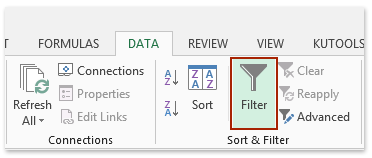
2. เลือกลูกศรข้างส่วนหัวคอลัมน์ที่คุณจะค้นหาค่าการค้นหาจากนั้นตรวจสอบเฉพาะค่าการค้นหาในรายการแบบเลื่อนลงแล้วคลิก OK ปุ่ม. ดูภาพหน้าจอด้านซ้าย:
3. ใส่สูตร = ค่าเฉลี่ย (C2: C22) (C1: C22 คือคอลัมน์ที่คุณจะหาค่าเฉลี่ยการค้นพบของ vlookup) ลงในเซลล์ว่างแล้วกด เข้าสู่ สำคัญ. จากนั้นจึงคำนวณค่าเฉลี่ยของการค้นพบของ vlookup ดูภาพหน้าจอด้านล่าง:
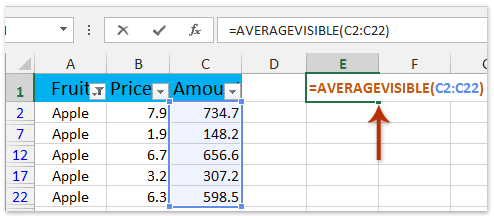
การค้นพบ vlookup เฉลี่ยหลายรายการด้วย Kutools for Excel
วิธีนี้จะแนะนำ Kutools for Excel's แถวรวมขั้นสูง ยูทิลิตี้ในการรวมแถวตามรายการที่ซ้ำกันในหนึ่งคอลัมน์จากนั้นคำนวณผลรวม / ค่าเฉลี่ย / สูงสุด / นาที / ค่าที่ตรงกันในคอลัมน์อื่น ยินดีทำดังนี้
Kutools สำหรับ Excel - เต็มไปด้วยเครื่องมือที่จำเป็นสำหรับ Excel มากกว่า 300 รายการ เพลิดเพลินกับฟีเจอร์ทดลองใช้ฟรี 30 วันโดยไม่ต้องใช้บัตรเครดิต! ดาวน์โหลดเดี๋ยวนี้!
1. เลือกช่วงที่คุณจะเฉลี่ยการค้นพบ vlookup ทั้งหมดแล้วคลิก Kutools > คอนเทนต์ > แถวรวมขั้นสูง. ดูภาพหน้าจอ:
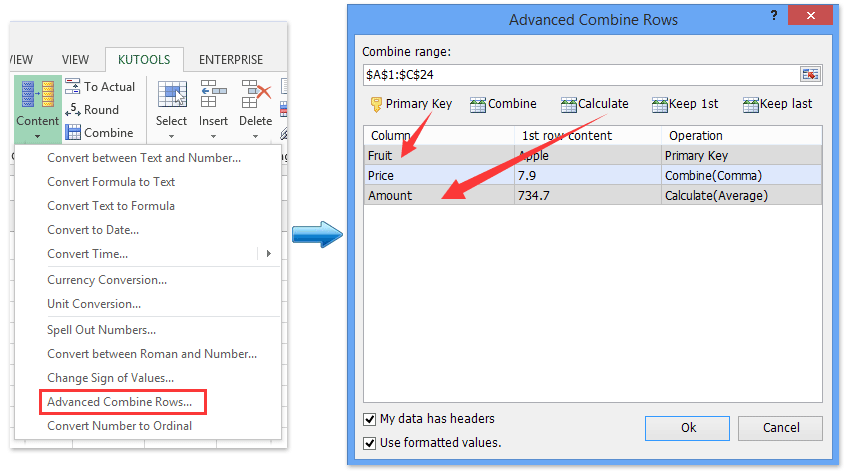
2. ในการเปิดกล่องโต้ตอบ Advanced Combine Rows
(1) เลือกคอลัมน์ที่คุณจะค้นหาค่าการค้นหาและคลิกที่ไฟล์ คีย์หลัก;
(2) เลือกคอลัมน์ที่คุณจะหาค่าเฉลี่ยการค้นพบของ vlookup แล้วคลิก คำนวณ > กลาง;
(3) ระบุกฎการรวมหรือการคำนวณสำหรับคอลัมน์อื่น ๆ ในกรณีของเราเราเลือกคอลัมน์ราคาและคลิก รวมกัน > จุลภาค.
3 คลิกที่ Ok ปุ่ม
จากนั้นแถวจะรวมกันตามค่าที่ซ้ำกันในคอลัมน์คุณจะค้นหาค่าการค้นหาและค่าในคอลัมน์อื่น ๆ จะรวมหรือคำนวณ (ค่าเฉลี่ยผลรวมสูงสุดต่ำสุด ฯลฯ ) ดูภาพหน้าจอ:
ในขณะนี้คุณสามารถรับค่าเฉลี่ยของการค้นพบ vlookup ทั้งหมดได้อย่างง่ายดาย
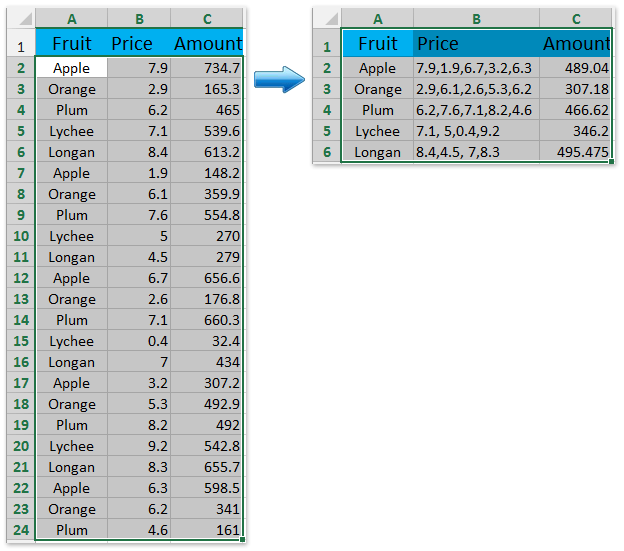
Kutools สำหรับ Excel - เพิ่มประสิทธิภาพ Excel ด้วยเครื่องมือที่จำเป็นมากกว่า 300 รายการ เพลิดเพลินกับฟีเจอร์ทดลองใช้ฟรี 30 วันโดยไม่ต้องใช้บัตรเครดิต! Get It Now
การสาธิต: การค้นพบ vlookup โดยเฉลี่ยหลายรายการพร้อมคุณสมบัติตัวกรอง
Demo: เฉลี่ยผลการค้นหา vlookup หลายรายการด้วย Kutools for Excel
บทความที่เกี่ยวข้อง:
คำนวณอัตราการเติบโตเฉลี่ยต่อปีใน Excel
คำนวณค่าเฉลี่ยเคลื่อนที่ / การหมุนของ Excel
เฉลี่ยต่อวัน / เดือน / ไตรมาส / ชั่วโมงด้วยตาราง Pivot ใน Excel
สุดยอดเครื่องมือเพิ่มผลผลิตในสำนักงาน
เพิ่มพูนทักษะ Excel ของคุณด้วย Kutools สำหรับ Excel และสัมผัสประสิทธิภาพอย่างที่ไม่เคยมีมาก่อน Kutools สำหรับ Excel เสนอคุณสมบัติขั้นสูงมากกว่า 300 รายการเพื่อเพิ่มประสิทธิภาพและประหยัดเวลา คลิกที่นี่เพื่อรับคุณสมบัติที่คุณต้องการมากที่สุด...

แท็บ Office นำอินเทอร์เฟซแบบแท็บมาที่ Office และทำให้งานของคุณง่ายขึ้นมาก
- เปิดใช้งานการแก้ไขและอ่านแบบแท็บใน Word, Excel, PowerPoint, ผู้จัดพิมพ์, Access, Visio และโครงการ
- เปิดและสร้างเอกสารหลายรายการในแท็บใหม่ของหน้าต่างเดียวกันแทนที่จะเป็นในหน้าต่างใหม่
- เพิ่มประสิทธิภาพการทำงานของคุณ 50% และลดการคลิกเมาส์หลายร้อยครั้งให้คุณทุกวัน!
